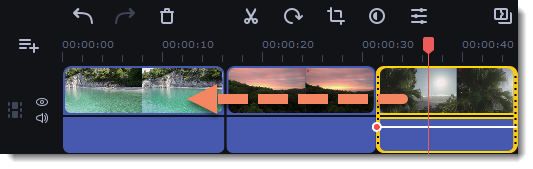|
|
Просмотр и упорядочивание клипов
Предпросмотр клипов на таймлайне при наведении
Сэкономьте время редактирования видео и поиска ключевых фрагментов. Просматривайте видеоряд в плеере без необходимости зажимать клавиши и выделять клипы.
1. Предпросмотр клипов при наведении включен по умолчанию. Если он выключен, нажмите на кнопку  на панели инструментов.
на панели инструментов.
2. Наводите и перемещайте курсор по таймлайну, чтобы просматривать клипы в плеере.
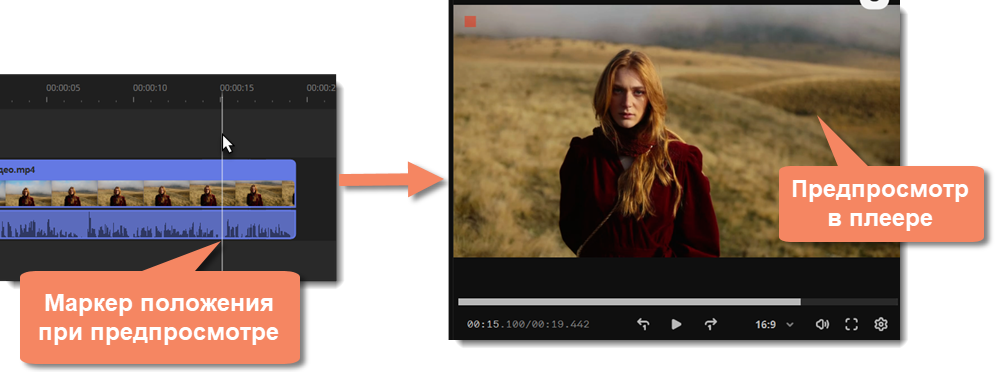
Предпросмотр карточек контента при наведении
1. Предпросмотр при наведении включен по умолчанию. Если он выключен, нажмите на кнопку  на панели инструментов.
на панели инструментов.
2. Нажмите на карточку контента, чтобы выделить ее.
3. Наводите и перемещайте курсор по карточке, чтобы просматривать медиа в плеере.
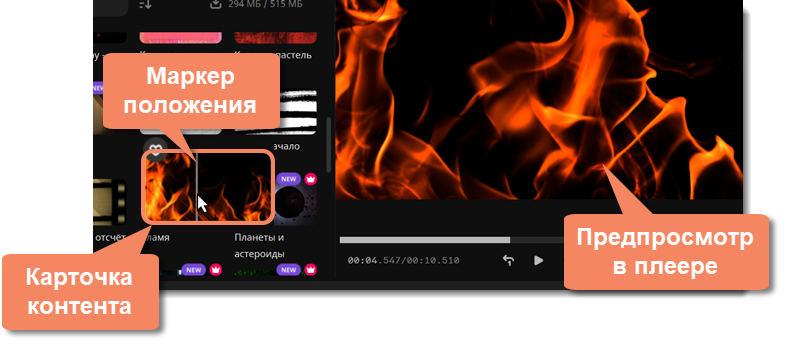
Текущее положение
Текущее положение в проекте указывается маркером положения в плеере либо маркером с красной полосой на монтажном столе.
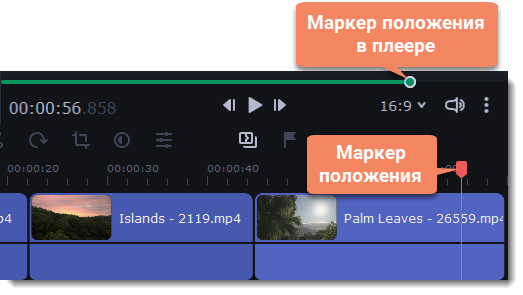
Чтобы точнее указать нужное время:
-
Для быстрой перемотки по 0.5 секунд откройте меню Просмотр и выберите Вперед на 0.5 секунды (Shift+Ctrl+→) либо Назад на 0.5 секунды (Shift+Ctrl+←).
-
Для точной покадровой перемотки воспользуйтесь кнопками Предыдущий кадр (Ctrl+←) и Следующий кадр (Ctrl+→) в плеере.
-
Увеличьте масштаб монтажного стола с помощью ползунка в левом нижнем углу окна:
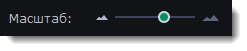
Просмотр клипов
Для просмотра видео, укажите нужный момент с помощью маркера положения на монтажном столе или в плеере и нажмите пробел либо кнопку воспроизведения  в плеере.
в плеере.
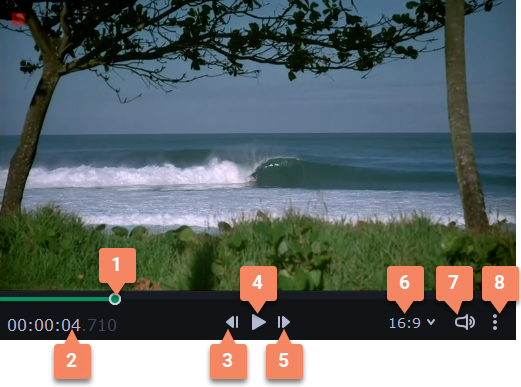
|
6. Соотношение сторон проекта
7. Громкость
8. Дополнительные опции
|
Дополнительные опции плеера
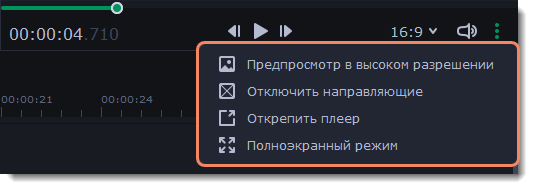
|
Предпросмотр в высоком разрешении
|
Проигрывание проекта в плеере доступно в двух режимах: с высоким и низким качеством. Просмотр проекта в высоком разрешении подстраивается под разрешение монитора и имеет лучшее качество, при этом замедляя работу программы. Просмотр проекта в низком разрешении снижает количество деталей изображения, но позволяет работать с проектом быстрее.
|
|
Отключить направляющие
|
Направляющие — это линии в плеере, которые позволяют выравнивать элементы в кадре относительно центра и граней кадра, и других элементов.
|
|
Открепить плеер
|
Плеер откроется в отдельном окне. Если вы используете два монитора, переместите плеер на второй монитор для комфортной работы с программой.
|
|
Полноэкранный режим
|
Плеер развернется на весь экран монитора. Чтобы выйти и полноэкранного режима, нажмите клавишу Esc.
|
Добавленные в проект новые клипы размещены на монтажном столе в том же порядке, в котором вы их добавляли. Чтобы изменить их последовательность, перетащите клипы мышью на нужное место в проекте относительно других клипов. Чтобы выбрать несколько клипов, зажмите клавишу Ctrl и щелкните по нужным клипам либо зажмите левую кнопку мыши и выделите нужные клипы прямоугольником.